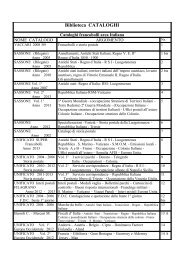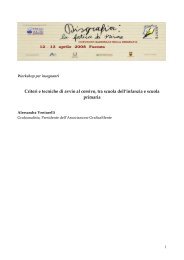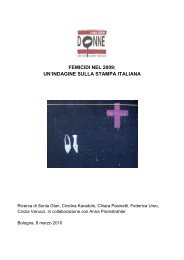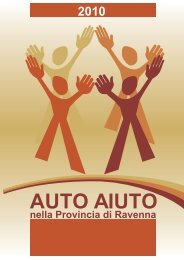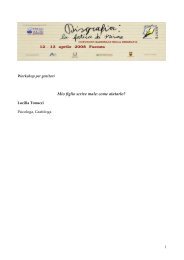CORSO DI EXCEL - Per gli altri
CORSO DI EXCEL - Per gli altri
CORSO DI EXCEL - Per gli altri
Create successful ePaper yourself
Turn your PDF publications into a flip-book with our unique Google optimized e-Paper software.
Figura 12. Inserisci nuovo fog lio di lavoro<br />
Nella finestra di dialogo che si apre, sce<strong>gli</strong>ere Inserisci e nella successiva finestra, sce<strong>gli</strong>ere Fo<strong>gli</strong>o di<br />
lavoro; infine, fare clic su OK.<br />
Esercizio: Inserire 9 fo<strong>gli</strong> di lavoro e posizionarli in ordine crescente.<br />
Se si è soliti realizzare cartelle di lavoro contenenti un numero di fo<strong>gli</strong> diverso da tre, è possibile farlo in<br />
modo predefinito, sce<strong>gli</strong>endo dal menù Strumenti, Opzioni; qui, aprire la scheda Generale, e alla voce<br />
Fo<strong>gli</strong> nella nuova cartella, selezionare il nuovo numero, ad esempio 5. Da questo momento in avanti,<br />
le nuove cartelle che si creeranno, si apriranno con un numero predefinito di fo<strong>gli</strong> di lavoro uguale a 5.<br />
Il numero predefinito massimo di fo<strong>gli</strong> che è possibile definire in questo modo è 255; in realtà è possibile<br />
inserirne <strong>altri</strong> manualmente con le modalità viste sopra.<br />
Fare clic su OK per tornare al fo<strong>gli</strong>o di lavoro.<br />
1.6 ACCEDERE AD UN FOGLIO <strong>DI</strong> LAVORO NON PRESENTE SUL MONITOR<br />
Se una cartella di lavoro ha numerosi fo<strong>gli</strong>, come nel nostro caso, si ha che non tutti vengono<br />
visualizzati. <strong>Per</strong> renderli visibili è necessario farli scorrere tramite i 4 pulsanti per lo scorrimento dei fo<strong>gli</strong><br />
indicati in Figura 13.<br />
I pulsanti alle estremità permettono di visualizzare subito l’inizio o la fine della lista dei fo<strong>gli</strong> di lavoro, i<br />
pulsanti più interni scorrono di uno alla volta. Provare a spostarsi con tutti questi pulsanti.<br />
Figura 13. Pulsanti di scorrimento fo<strong>gli</strong><br />
Se questa operazione non risulta conveniente, è possibile fare clic col pulsante destro del mouse sui<br />
pulsanti di scorrimento dei fo<strong>gli</strong>; si apre un menù in cui compare l’elenco di tutti i fo<strong>gli</strong> presenti nella<br />
cartella. Il fo<strong>gli</strong>o attualmente aperto ha a fianco il segno di spunta, nel nostro caso il fo<strong>gli</strong>o aperto è il<br />
Fo<strong>gli</strong>o3<br />
<strong>CORSO</strong> <strong>DI</strong> <strong>EXCEL</strong>